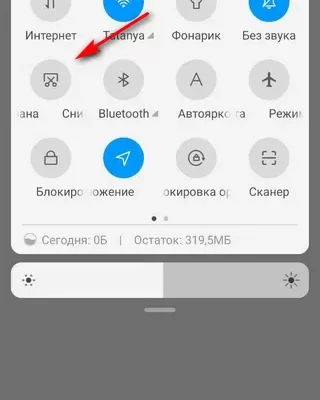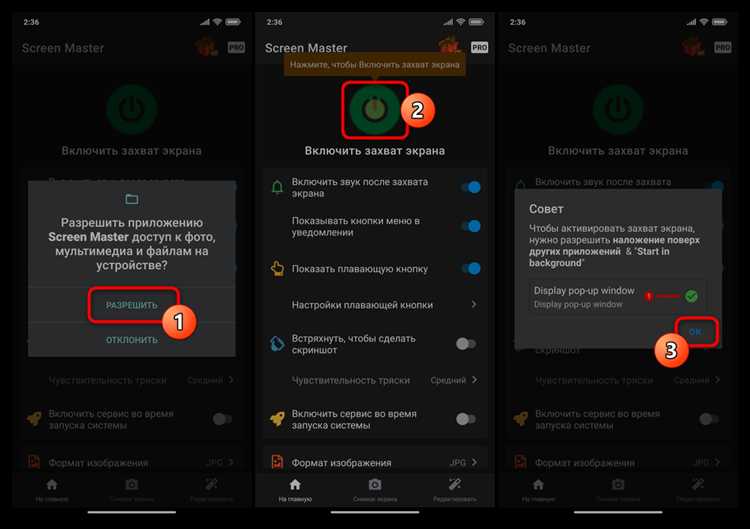
Сделать скриншот на смартфонах Xiaomi стало проще простого! Ведь у этих устройств есть целый ряд способов для захвата экрана, а также дополнительные функции, которые делают процесс создания скриншотов еще более удобным. Независимо от того, имеете ли вы Redmi Note 10, Mi 10 или другие модели Redmi и Xiaomi, вам будет полезно знать несколько приемов и советов по использованию этой функции.
Один из самых простых способов сделать скриншот на телефонах Xiaomi — использование шорткода в виде сочетания клавиш. Когда вы хотите сделать скриншот, просто нажмите и удерживайте одновременно кнопки громкости вниз и включения питания, и устройство автоматически создаст снимок экрана. Этот вариант работает на большинстве устройств Xiaomi и Redmi, включая топовые модели.
Еще один способ — использование шторки уведомлений. Перейдите к экрану или приложению, из которого вы хотите сделать скриншот, и проведите двумя пальцами вниз по экрану, чтобы вывести шторку. Там вы найдете функцию «Скриншот» или значок камеры. Нажмите на него, и скриншот будет сохранен в памяти устройства. Позже вы сможете найти его через Галерею или другое приложение для просмотра фото.
Когда вы делаете скриншот с помощью шторки уведомлений, у вас также есть возможность редактировать изображение перед сохранением. Вы можете выделить нужную область, добавить текст или рисовать прямо на изображении. Это очень полезно, когда вы хотите выделить что-то важное или добавить комментарий к скриншоту.
Если вы хотите создать скриншот с длинного экрана, то решение есть и для этого случая. Для активации режима снимков экрана с длинной прокруткой нужно открыть приложение настройки устройства, перейти в раздел «Дополнительные функции» и найти пункт «Снимки экрана». В некоторых моделях Xiaomi, таких как Mi 10 и Redmi Note 10, этот пункт может быть доступен в разделе «Режим разработчика». После активации вы сможете создавать скриншоты, включая всю прокручиваемую область веб-страницы или приложения.
Не забывайте, что использование функции скриншотов в Xiaomi может сильно повысить эффективность и удобство использования смартфона или планшета. Вы можете делать снимки экранов для различных целей, например, для сохранения интересных статей или ответов на вопросы в интернете, для скрытого сохранения данных или для создания инструкций и постов в социальных сетях.
Важно помнить, что в некоторых приложениях или в определенных случаях создание скриншотов может быть запрещено. Если у вас возникнет проблема с созданием скриншота, возможно, вам придется включить функцию «reenable screen capture» (активировать запись экрана) в настройках разработчика. Для этого вам может понадобиться ввести длинный шорткод, назначенный вашим устройством или моделью. Так же не забывайте, что создание скриншотов может потреблять память вашего устройства, особенно если вы часто делаете снимки экрана. Удаляйте ненужные скриншоты или периодически выгружайте их на другие устройства или облачные хранилища, чтобы сохранить свободное пространство на своем смартфоне или планшете.
- Шаг 1: Откройте экран, который хотите снять скриншотом
- Шаг 2: Нажмите одновременно на кнопку громкости и кнопку включения/выключения устройства
- Шаг 3: Найдите скриншот в галерее и поделитесь им или сохраните на устройстве
- Как сделать длинный скриншот на Xiaomi
- Шаг 1: Откройте экран, который хотите зафиксировать в длинном скриншоте
- Видео:
- Как сделать скриншот на Xiaomi redmi. 3 способа как сделать фото экрана
Шаг 1: Откройте экран, который хотите снять скриншотом
Перед тем как сделать скриншот на Xiaomi, нужно открыть рабочий экран или приложение, с которого вы хотите сделать снимок экрана. Несмотря на то, что у моделей Xiaomi и Poco Phone Plus, работающих на Android, может быть некоторое различие в настройках, основные способы создания скриншотов альтернативны и включают использование физических кнопок управления телефоном или софтверного пути через встроенный в Android функционал.
Чтобы сделать скриншот с помощью физических кнопок, включите экран, на котором вы хотите сделать снимок, и перейдите к третьему шагу. Если вы предпочитаете использовать софтверный способ, посмотрите внизу экрана и находите нижние кнопки управления сенсорного экрана. Большинство Xiaomi-телефонов имеют характерный символ круглой формы, похожий на «мяч» для активации функции скриншота.
Некоторые модели Xiaomi также предлагают альтернативные способы создания скриншотов, например, с помощью «быстрого браузера». Этот вариант позволяет создать скриншот при длинном нажатии кнопки питания на телефоне. Однако, способ может меняться от модели к модели, поэтому рекомендуется обратиться к руководству пользователя или поискать ответы в Интернете для вашей конкретной модели Xiaomi.
Если вы используете Poco Phone Plus, включите меню «Настройки», откройте раздел «О телефоне» и перейдите к настройкам «Перейти к защите экрана». В этой части вы должны найти раздел «Скриншот на принтскрине», который позволяет активировать или деактивировать функцию скриншота.
Помните, что на некоторых моделях Xiaomi можно использовать голосового помощника Google для работы с телефоном. Если у вас есть проблемы с созданием скриншотов по приведенным инструкциям, попробуйте использовать этот метод или обратиться к сервисному центру для более подробной информации.
Шаг 2: Нажмите одновременно на кнопку громкости и кнопку включения/выключения устройства
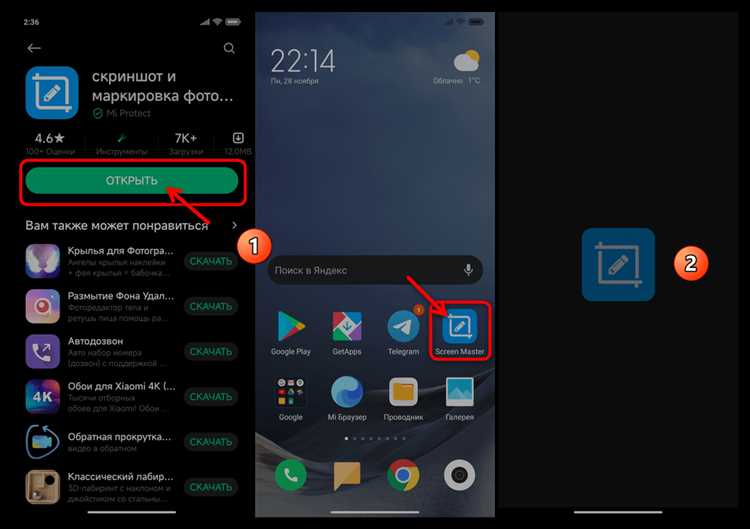
Способ создания скриншота на смартфонах Xiaomi может отличаться в зависимости от модели и версии MIUI. Рассмотрим наиболее популярный способ, который подойдет для большинства устройств.
1. Перейдите на экран, который вы хотите сделать скриншотом. Возможно, вам потребуется открыть приложение, браузер или другую программу.
2. Находясь на рабочем экране или в любом приложении, нажмите одновременно на кнопку громкости и кнопку включения/выключения вашего устройства. Обычно кнопка включения/выключения находится справа на телефонах Xiaomi.
3. После нажатия на сочетания кнопок вы услышите CarPlay выключение звукавключение звука /卡拉播放/超快闪电Ключи как будто нажаты
4. Найденный скриншот будет сохраняться в папке DCIM/Screenshots на внутренней памяти вашего устройства.
Если вы не можете активировать скрытые функции с помощью этого способа или хотите найти альтернативные способы создания скриншотов, вам может понадобиться установить стороннее приложение для этой функции. В Google Play Store или на сайте Xiaomi вы можете найти множество приложений для создания скриншотов, таких как Quick Screenshot, Screenshot Easy и другие.
Шаг 3: Найдите скриншот в галерее и поделитесь им или сохраните на устройстве
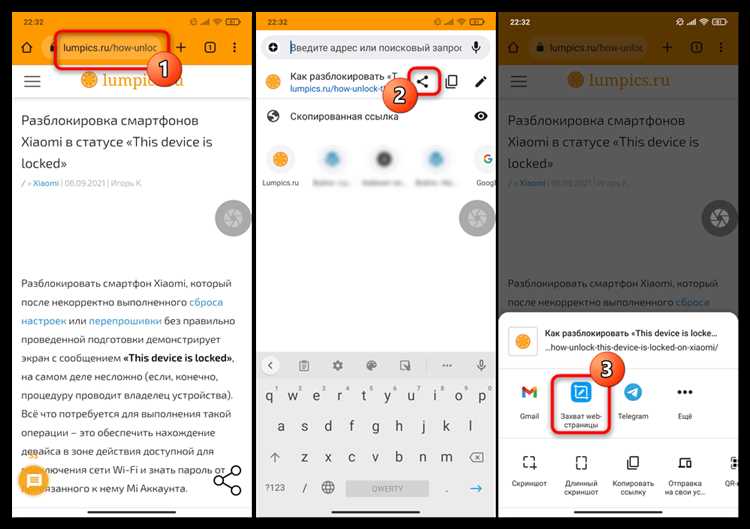
Как только вы сделали скриншот с помощью одного из описанных выше способов, он автоматически сохраняется в памяти вашего устройства Xiaomi. Чтобы увидеть свежие скриншоты, вам потребуется открыть Галерею, приложение, в котором хранятся все ваши фотографии и изображения.
На большинстве устройств Xiaomi, работающих на MIUI (популярная оболочка Android), вы можете открыть галерею, просто проведя пальцем вниз по главному экрану. Этот жест открывает основные настройки вашего устройства и показывает вам различные быстрые ярлыки и приложения.
Если ваши скриншоты не отображаются в шторке на главном экране или в галерее, вы можете также найти их непосредственно в приложении Галереи. Просто откройте приложение и найдите папку «Скриншоты». Обычно она находится внизу списка папок или в разделе «Альбомы».
Когда вы нашли нужный скриншот в галерее, вы можете с ним взаимодействовать различными способами. Например, вы можете поделиться скриншотом с помощью приложений и контактов на вашем устройстве. Просто выберите скриншот, нажмите на него, и найдите значок «Поделиться», который выглядит как стрелка, указывающая вправо.
Также вы можете сохранить скриншот на вашем устройстве для последующего просмотра. Чтобы это сделать, откройте скриншот в галерее и найдите иконку «Сохранить», она обычно выглядит как стрелка, указывающая вниз.
Если вы хотите удалить скриншот, вы также можете это сделать из галереи. Просто откройте скриншот, нажмите на три вертикальные точки в правом верхнем углу и выберите «Удалить». Предупреждение: удаленные скриншоты невозможно восстановить.
Возможно, ваше устройство Xiaomi работает на MIUI 12 или выше, который предлагает расширенные функции скриншотов. Если это так, у вас может быть доступ к функции «Скриншот +», которая позволяет делать скриншоты длинных страниц и даже записывать видео с экрана. Вы можете активировать эту функцию в настройках вашего устройства, открыв панель уведомлений и нажав на зубчатую иконку «Скриншот +».
Вот и все! Теперь вы знаете, как сделать, сохранить, поделиться и удалить скриншоты на вашем устройстве Xiaomi. Если у вас возникают вопросы или если вы хотите узнать о других способах использования скриншотов, не стесняйтесь обратиться к руководству пользователя или поискать дополнительную информацию в онлайн-источниках.
Как сделать длинный скриншот на Xiaomi
Сегодня мы расскажем вам, как сделать длинный скриншот на смартфонах Xiaomi. Однако, прежде чем перейти к инструкции, давайте определимся, что такое длинный скриншот.
Длинный скриншот – это способ создания снимка экрана, который позволяет прокручивать записи на горизонтальном направлении. Такой скриншот может быть полезен, если вам необходимо зафиксировать всю информацию на экране, которая не помещается на одном экране.
Самый простой способ сделать длинный скриншот на Xiaomi – это использовать аппаратный скриншотер. Владельцы топовых моделей Xiaomi, таких как Xiaomi Mi 10, имеют встроенную функцию скроллинга, позволяющую создавать длинные скриншоты с помощью одного пальца.
Давайте посмотрим, как это делается:
- Настройки > Дополнительные настройки > Кнопки быстрого доступа
- Назначить одну из кнопок для создания длинного скриншота
- На экране, который вы хотите сфотографировать, прокрутите до нужного момента
- Нажмите на кнопку скриншота
- Все прокрученные части будут сохранены как одно изображение
Если ваш Xiaomi не имеет такой функции встроенной, вы можете воспользоваться сторонним приложением для создания длинных скриншотов. Популярные приложения, такие как «LongShot» или «Scroll Capture», позволяют сделать скриншоты на Xiaomi с возможностью прокрутки записей.
Также стоит отметить, что длинные скриншоты на Xiaomi хранятся в папке «Screenshots» в галерее, а не в папке снимков сенсорного экрана. Это характерное отличие Xiaomi, поэтому будьте внимательны, когда ищете свои скриншоты.
Итак, теперь вы знаете, как сделать длинный скриншот на Xiaomi. Независимо от того, у вас есть встроенная функция или вы используете стороннее приложение, вы сможете создавать длинные скриншоты, чтобы зафиксировать всю необходимую информацию на своем телефоне Xiaomi.
| Шаг | Описание |
|---|---|
| 1. | Откройте настройки |
| 2. | Перейдите в раздел «Дополнительные настройки» |
| 3. | Нажмите на «Кнопки быстрого доступа» |
| 4. | Назначьте одну из кнопок для создания длинного скриншота |
| 5. | На экране, который вы хотите сфотографировать, прокрутите до нужного момента |
| 6. | Нажмите на кнопку скриншота |
| 7. | Все прокрученные части будут сохранены как одно изображение в папке «Screenshots» |
Шаг 1: Откройте экран, который хотите зафиксировать в длинном скриншоте
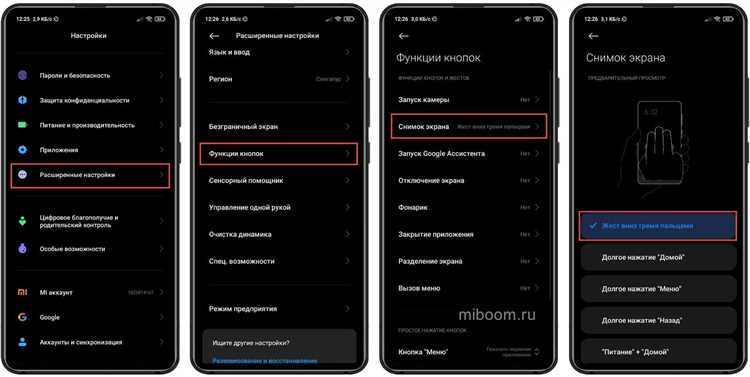
Однако, перед тем как переходить к созданию длинного скриншота, убедитесь, что ваше устройство имеет такую функцию. Некоторые модели, например, Redmi Note 9 или Xiaomi Mi 9T, не имеют функции длинного скриншота.
Теперь, чтобы сделать длинный скриншот, выполните следующие действия:
- Откройте экран, который хотите зафиксировать в длинном скриншоте. Нажимаем на сворачивание окон. Это можно сделать двумя способами: свайпом снизу вверх или нажатием на кнопку меню (в зависимости от модели вашего Xiaomi).
- Вывести шторку уведомлений, тапните по области справа от иконки питания в верхней части экрана (выглядит как стрелка вниз), либо свайпом с верху вниз.
- В шторке уведомлений найдите и нажмите на значок скриншота. Он обычно выглядит как камера или принтскрин, может иметь характерное изображение, например, маленький экран с камерой.
- Некоторые телефоны также предлагают другой способ создания скриншота – использование жестов. В настройках смартфона найдите раздел «Жесты» или «Жесты и движения» и активируйте функцию «Скриншоты с тремя пальцами». Теперь, чтобы сделать скриншот, просто проведите три пальца по экрану снизу вверх.
- Скриншот будет автоматически сохраняться в папке «Скриншоты» вашего устройства. Вы можете найти ее в приложении «Галерея» или в самом файловом менеджере телефона.
Таким образом, на Xiaomi можно сделать длинный скриншот, записав весь экран и сохраняющий его в виде одного изображения. Этот способ эффективно используется для хранения информации с веб-страниц или приложений, которые не позволяют делать скриншоты длинных страниц. Вместо нескольких отдельных скриншотов, теперь вы можете получить одно изображение, на котором запечатлено все содержимое экрана вашего устройства.
Видео:
Как сделать скриншот на Xiaomi redmi. 3 способа как сделать фото экрана